Sida loo xaddido Autoplay Media gudaha browserka Microsoft Edge
Biraawsarkan cusub ee Microsoft Edge waxa uu ku dhex milmay sifooyin badan oo horumarsan, waxa uu bixiyaa cusboonaysiin cusub iyo astaamo lagu horumariyo waxyaabaha hab joogto ah isticmaaleyaasheeda. Baahida sare ee isticmaaleyaasha, mid ka mid ah adeeggan oo kale ee ay dhawaan Microsoft ku dartay waa in la xaddido ciyaarista warbaahinta(limit media autoplay) . Waa qaab-dhismeed cusub oo lagu xannibayo autoplay warbaahinta sida caadiga ah browserka Edge . Si kastaba ha ahaatee, sifadan hadda waxa lagu heli karaa noocyada Canary , laakiin waxa loo soo daabici doonaa nooca xasiloon dhawaan.
browserka cidhifka Microsoft(Microsoft) ee ku salaysan Chromium-ka cusub waxa uu bixiyaa is-dhexgal isticmaale oo dhakhso leh oo la fududeeyay, oo leh khibrad la xoojiyey oo ay taageerto kordhin badan. Habka iswada ee warbaahinta ayaa faa'iido u leh goobaha fiidyowga, adeegsata xajmigoodu hooseeya, oo wuxuu ku ciyaari karaa isku xirka fiidiyowga gadaal isagoon socodsiin fiidyaha. Maqaalkani waxa uu ku hagi doonaa in aad xaddiddo autoplay warbaahinta sida caadiga ah browserka Microsoft Edge .
Ku xaddid Media Autoplay(Limit Media Autoplay) gudaha Microsoft Edge
In kasta oo warbaahinta autoplay ay tahay aalad waxtar leh oo ka caawisa isticmaaleyaasha inay xaddidaan inta ay isticmaalayaan browserka Edge . Waxaa muhiim ah in la ogaado ikhtiyaarka xaddidan ma joojin doono fiidiyowga gadaasha laakiin kaliya aamus marka daaqada la damiyo laakiin isticmaaluhu. Markaa, haddii aad diyaar u tahay inaad isticmaasho adeeggan, raac talooyinka soo socda:
- Fur browserka Microsoft Edge
- Tag cidhifka://calanka bogga.
- Ka raadi calamada Atotooplay Limit Default.(Autoplay Limit Default Setting.)
- Guji(Click) falaarta hoos-u-dhaca oo ka beddel qiimaha Default una beddel karti(Enabled) .
- Dib u billow barowsarkaaga si aad u dabaqdo isbeddellada.
Si loo xaddido ciyaarta warbaahinta si toos ah u fur biraawsarkaaga Microsoft Edge , fur marka hore browserka Chrome , oo hubi inaad u cusboonaysiisay noocii ugu dambeeyay.
Ciwaanka ciwaanka, ku qor edge://flags, oo tabo geli
Kadib tag sanduuqa raadinta, ku qor Autoplay Limit Default Setting , oo arag calanka la xidhiidha qaybta tijaabada(Experiments) .
Haddii kale, waxaad ku qori kartaa summada qoraalka soo socda barta ciwaanka Chrome -ka oo aad ku dhufo Gelida(Enter) si aad calanka si toos ah ugu furto.
edge://flags/#edge-media-autoplay-limit-default
Bogga shabakadda ee leh ikhtiyaarka Dejinta Xaddidaadda Autoplay(Autoplay Limit Default Setting) ayaa furmi doona daaqadda.
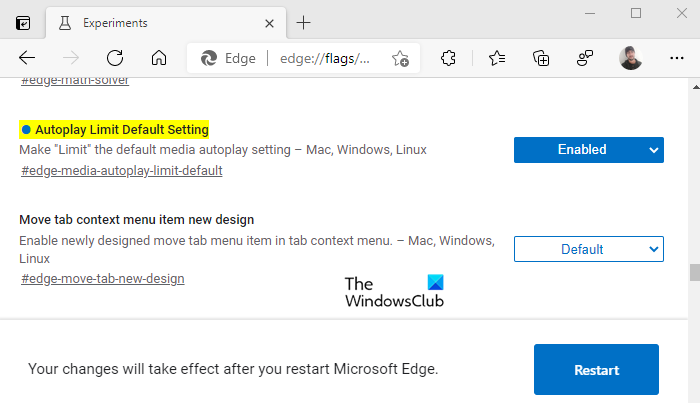
Ku xigta calanka u dhigma, dhagsii liiska hoos u baxa, oo ka beddel Default una beddel(Enabled) ikhtiyaarka karti leh.
Dabadeed dhagsii badhanka dib u bilaw(Restart ) si ay isbedeladu u dhaqan galaan marka xigta ee aad furto browserka oo aad hadda diyaar u tahay inaad tagto.
Haddi aad waligaa u baahato in aad damiso sifadan, fur browserka Edge oo aad (Edge)Calanka Default Default Limit(Autoplay Limit Default Setting) . Kadibna ku dhufo liiska hoos u baxa oo u beddel Disabled . Ugu dambayntii, dib u billow browserkaga si isbedelada aad samaysay ay u hirgalaan.
Jooji(Block) fiidyowyada sida tooska ah u daaran gabi ahaanba gudaha Edge
Nidaamka kor ku xusan wuxuu xaddidi karaa oo kaliya autoplay, markaa haddii aad rabto inaad gabi ahaanba joojiso fiidiyowyada inay si toos ah ugu ciyaaraan Edge(stop videos from playing automatically in Edge) , raac nidaamka hoose:
- Fur browserka Microsoft Edge
- Tag ciwaanka ciwaanka, ku qor edge://flags , oo ku dhufo Gelida.
- Ka raadi ikhtiyaarka Show block ee(Show block option in autoplay settings) calamada goobaha otomaatiga ah.
- Guji(Click) falaarta hoos-u-dhaca oo ka beddel qiimaha Default una beddel karti(Enabled) .
- Kadibna dib u bilow browserka.
- Markaad bilawdo, fur browserka Edge oo tag (Edge)Settings .
- Ka dooro cookies iyo ogolaanshaha goobta(Cookies and site permissions) dhanka bidix.
- Hoosta oggolaanshaha goobta , aad (Site)dhammaan(All) qaybta oggolaanshaha.
- Hoos ugu dhaadhac Media autoplay ka dibna fur.
- Ku xigta Control-ka haddii maqal iyo muuqaalba ay si toos ah u ciyaaraan (Control if audio and video play automatically ) ikhtiyaarka, dhagsii liiska hoos u baxa oo dooro Block .
Haddaba aan si faahfaahsan u fahanno tillaabooyinka kore:
Si aad u bilowdo, fur marka hore browserka Microsoft Edge .
Marka uu furmo, aad ciwaanka ciwaanka, ku qor amarka soo socda, oo tabo Gelida:
edge://flags
Kadib tag sanduuqa raadinta, ku qor ikhtiyaarka Show block in autoplay settings (Show block option in autoplay settings), oo arag calanka la xidhiidha qaybta Tijaabada(Experiments) .
Haddii kale, waxaad ku qori kartaa koodhka qoraalka soo socda ee ciwaanka Edge oo ku dhufo (Edge)Gelida(Enter) si aad calanka uga dhigto shaashadda.
edge://flags/#edge-autoplay-user-setting-block-option
Waxay u muuqataa sharraxaadda -
If enabled, block will appear as an option in media autoplay settings. – Mac, Windows, Linux
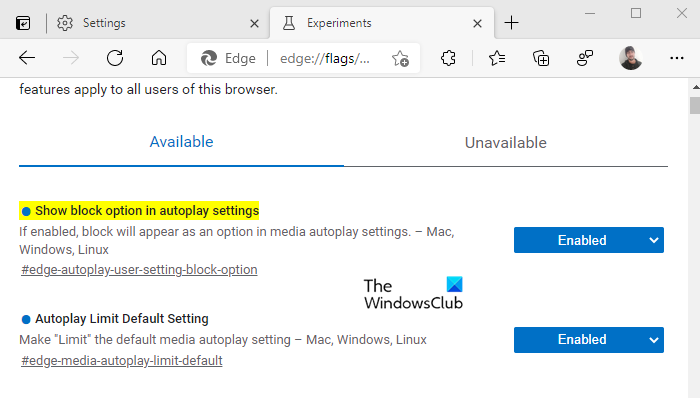
Sida calanku ula socdo qaabka Default , markaa waxaad u baahan tahay inaad karti u yeelato, guji liiska hoos u baxa oo dooro Enabled .
Intaa ka dib, dhagsii badhanka Dib u bilow (Restart ) si aad u dhaqan gasho isbedelada aad samaysay.
Hadda fur browserka Edge , dhagsii saddexda dhibcood (oo laga heli karo geeska sare ee midig), oo ka dooro Settings doorashada liiska.
Shaxda bidix, ka dooro Kukiyada iyo ogolaanshaha goobta. (Cookies and site permissions.)Sida ku cad ogolaanshaha goobta(Site permissions) , waxaad arki doontaa dhammaan rukhsadaha ku taxan bogagga aad booqato. Hoos(Scroll) ugu dhaadhac Media autoplay oo fur.
Bogga xiga, waxaad arki doontaa in xakamaynta maqalka tooska ah iyo ciyaarta muuqaalka ee goobaha ay si toos ah u shaqaynayso.
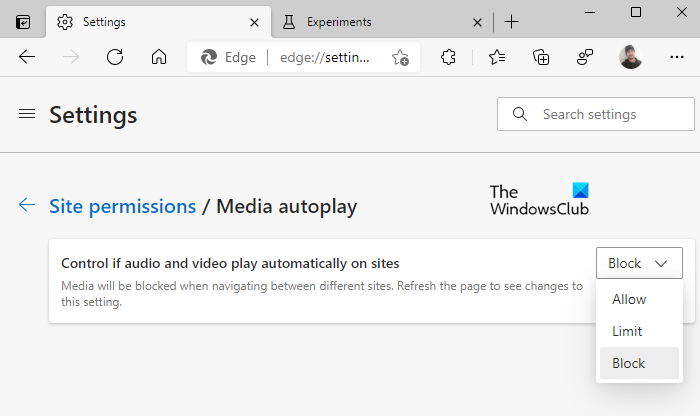
Sidaa darteed, si aad gabi ahaanba u joojiso ciyaarista tooska ah ee maqalka iyo fiidyaha, dhagsii fallaadha hoos-u-dhaca, ee ku xigta Control-ka haddii maqal iyo muuqaalba ay si toos ah u ciyaaraan (Control if audio and video play automatically ) door ka dibna ka beddel Allow to Block . Hadda Warbaahintu(Media) waa la xannibi doonaa markaad u dhex marto goobo kala duwan.
Boostada ayaa ku tusi doonta sida aad uga joojin lahayd fiidiyowyada inay si toos ah ugu ciyaaraan mareegaha iyagoo isticmaalaya Chrome ama Firefox(stop videos from playing automatically on websites using Chrome or Firefox) .
Rajo in ay ku caawin(Hope it helps.)
Related posts
Sida loo joojiyo ama loo joojiyo Video Autoplay gudaha Microsoft Edge
Daar ama dami Qabashada Furaha Warbaahinta Hardware gudaha Microsoft Edge
Sida looga saaro badhanka menu Extensions ee qalabka Microsoft Edge
Sida loo dejiyo ama loo beddelo bogga hore ee Microsoft Edge Windows 11/10
Ku dar badhanka Guriga browserka Microsoft Edge
Sida loogu diro Tabs aaladaha kale ee leh Microsoft Edge
Fix Waanu ku shubi waynay khaladkan kordhinta Microsoft Edge
Sida loo hagaajiyo ama dib loogu dajiyo biraawsarkaaga Microsoft Edge Windows 11
Sida loo rakibo Extensions browserka Microsoft Edge
Ururinta Microsoft Edge waa hab sahlan oo lagu kaydiyo macluumaadka shabakada
Dami isku-xidhka dhammaan Profile-ka Isticmaalaha ee Microsoft Edge adoo isticmaalaya Diiwaanka
Microsoft Edge laguma furi karo akoonka maamulka ee ku dhex jira
Ka yeel Wadahadalka Daabacaadda Nidaamka ee Microsoft Edge gudaha Windows 10
Sida loo tuso ama loo qariyo badhanka Collections gudaha browserka Microsoft Edge
Sida looga hortago isbeddelada ku yimaada Favorites on Microsoft Edge gudaha Windows 10
Gal oo isticmaal Microsoft Edge oo ku saabsan bogga calanka ee Windows 11/10
Dami Bar Cinwaanka Talooyinka Hoos-u-dhaca ee Liiska Microsoft Edge
Sida loo wadaago bogga shabakadda URL addoo isticmaalaya browserka Microsoft Edge
Microsoft Edge ma furmi doono Windows 11/10
U qoondee furaha Backspace si aad dib ugu noqoto bogga Microsoft Edge
